Viva Engage 文件存储在何处?
Applies To
注意:
-
Viva Engage 正在为 Microsoft 365 连接的社区中的 Viva Engage 文件推出对文件存储的更改。 以前,所有 Viva Engage 文件都存储在 Viva Engage 云存储中。 组织获得这些更改后,连接社区的所有 Viva Engage 文件将存储在 SharePoint 中,并从 Viva Engage 中访问。 当 Viva Engage 已连接 Microsoft 365 时, 每个社区都由 Microsoft 365 中的一个组提供支持。
-
作为此更改的一部分,Viva Engage 中存储的已连接社区的所有现有文件都是只读的。 这意味着,你需要下载并重新上传文件,并编辑新上传的版本,而不是编辑文件。 有关详细信息,请参阅 当 Viva Engage 连接的组在 SharePoint 中存储文件时编辑以前上传的文件。
若要指示 Viva Engage 文件的存储位置,请在任何 Microsoft 365 连接的 Viva Engage 社区的标头中,单击“ 文件”。
社区接受创建社区的人员的许可。 这意味着社区成员无需拥有 SharePoint 许可证来查看或上传到社区。
-
如果网络仅将文件存储在 Viva Engage 云存储中,则此标头将显示在文件列表上方:

-
如果网络在 SharePoint 中存储已连接社区的文件,则此标头将显示在文件列表上方:
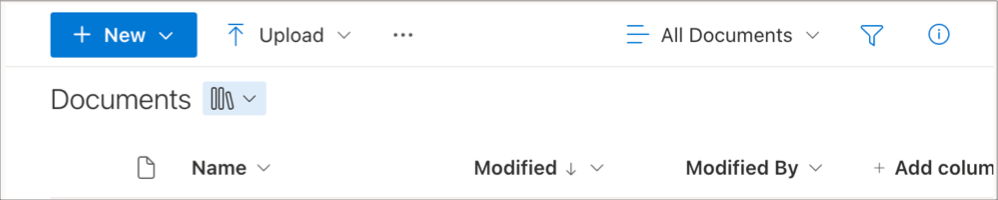
Viva Engage 云存储与 SharePoint 库
下表总结了在 Viva Engage 云存储中处理文件与社区 SharePoint 库之间的差异:
|
Viva Engage 云存储中存储的文件 |
存储在组的 SharePoint 文档库中的文件 |
|
|
存储新文件的位置 |
新文件存储在 Viva Engage 云存储中,该文件的附加或上传组中。 它们从组 的文件列表中可见 。 |
Microsoft 365 连接组的新文件存储在社区的 SharePoint 文档库中。 它们显示在 Viva Engage 组 的文件 列表中,或从社区 SharePoint 文档库中的 “应用/Viva Engage”文件夹中可见。 组织获取新功能之前保存在 Viva Engage 中的文件将保留在 Viva Engage 云存储中。 |
|
创建新的 Office 文件 |
在 Viva Engage 中的“ 文件” 组中,单击“ 新建 ”,然后选择“ Word 文档”、“ PowerPoint 演示文稿”或“ Excel 工作簿”。 |
无法从“文件”页创建新 文件 。 必须在其他位置创建文件,然后上传到 Viva Engage。 |
|
整理文件 |
每个组的文件存储在列表中。 你可以查看所有文档、图像或视频,但没有其他方法可以对列表进行排序或重新排序。 |
在右侧导航窗格中,单击组的 SharePoint 文档库 链接,选择 “应用/Viva Engage ”文件夹,然后可以对文件列表进行排序和筛选。 文件可以重新组织到子文件夹中或移动,来自 Viva Engage 的链接仍有效。 只有转到 SharePoint 文档库才能看到此重组。 请注意,当您查看 Viva Engage 中的文件列表时,该列表仅指示该文件存储在 SharePoint 中,并且不指定文件夹名称。 |
|
预览文件 |
单击该文件,然后单击“ 单击此处查看此文件”。 |
单击文件。 |
|
从 Viva Engage 编辑文件 |
对于 Word、Excel 和 PowerPoint 文档,必须在 Office Online 中进行更改。 不能使用 Word、Excel 或 PowerPoint 应用编辑文件和上传新版本。 编辑文件 和其他操作位于预览版下方。 如果未显示 “编辑文件” ,则表示文档已设置为只读,因为新文档正在 SharePoint 中保存。 若要对其进行编辑,需要下载并再次上传。 有关详细信息,请参阅当 Viva Engage 连接的组在 SharePoint 中存储文件时编辑以前更新的文件 |
对于 Word、Excel 和 PowerPoint 文档,可以在 Office Online 或应用程序中进行更改。 修订在 SharePoint 文档库中进行跟踪。 编辑文档 和其他操作位于预览的上方。 |
|
谁可以访问文件 |
访问权限由文件所位于的社区确定。 任何人都可以查看和编辑公共社区中的文件。 只有成员才能查看和编辑私人社区中的文件。 带有附加文件的专用邮件的收件人可以查看这些文件。 |
初始访问权限由保存文件的社区确定,但 SharePoint 管理员可以更改单个文件的访问权限。 |
|
来宾如何访问文件 |
组织内部或外部的任何用户或任何来宾都可以在社区中附加文件,并读取和修改社区中的文件。 |
对文件的来宾访问取决于来宾的类型: 网络级别的来宾没有查看保存在 SharePoint 中的 Viva Engage 文件的默认访问权限。
|
|
阻止他人进行更改 |
社区管理员或文件所有者可以将文件的某个版本标记为官方版本。 这会阻止其他人编辑它。 |
在 SharePoint 中,任何社区成员都可以签出文件,从而阻止其他人对其进行编辑。 SharePoint 管理员还可以更改对单个文件的权限。 |
|
跟踪修订 |
在 Viva Engage 中的文件页上跟踪和查看修订。 无法删除旧版本。 |
查看 SharePoint 文档库中的修订历史记录和早期版本。 更改历史记录中包含更多更改详细信息,并且可以删除旧版本。 |
|
标记为官方 |
社区管理员或文件所有者可以将文件的某个版本标记为官方版本。 这会阻止其他人对其进行编辑,并且文件在“文件”列表中会显示一个黄色星。 |
无法将文件的特定版本标记为正式版本。 |
|
搜索 |
Viva Engage 搜索包括最新版本 .docx 的前 5000 个字符、.pptx 和 .pdf 格式化文件以及标题和作者等元数据。 |
Viva Engage 搜索仅搜索标题和作者。 如果需要对 SharePoint 中的 Viva Engage 文件执行内容搜索,则需要从 SharePoint 文档库执行搜索。 |







